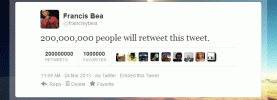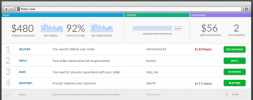Samozrejme, skôr ako sa dostaneme k téme „ako“, je pravdepodobne dobré zaoberať sa otázkou „prečo“. Koniec koncov, o čo ide? Instagram Stories sa môže zdať ako ďalšia tisícročná funkcia zábavy a hier (alebo strata času, v závislosti od toho, kto spýtať sa), ale v skutočnosti je to skvelý spôsob, ako sa podeliť o rýchle momenty, o ktorých nechcete, aby ste profilu. Je to tiež zábavný spôsob, ako ukázať svoju osobnosť, ktorá sa nemusí odrážať vo vašich bežných príspevkoch na Instagrame.
Odporúčané videá
Aj keď nezverejňujete príbehy, môžete si zobraziť svojich sledovateľov a dozvedieť sa o nich viac. A táto funkcia sa ukázala ako veľmi populárna: už po roku Instagram oznámil, že ju má
250 miliónov používateľov denne príbehov, verzus 166 miliónov pre Snapchat. Firmy dokonca používajú príbehy na zvýšenie interakcie: jeden z piatich príbehov uverejnených značkou dostane priamu správu od sledovateľov a viac ako 50 percent podnikateľských účtov vytvoril príbeh v júli 2017.Ako sledovať príbehy Instagramu
Predtým, ako sa ponoríme do toho, ako vytvoriť a uverejniť svoje vlastné príbehy na Instagrame, pozrime sa, ako ich môžete zobraziť. Ak ešte nemáte účet, stiahnite si aplikáciu Instagram pre iOS alebo Android a urobiť jeden. Zatiaľ čo príspevky a profily na Instagrame je možné prezerať vo webovom prehliadači, príbehy sú dostupné iba v mobilnej aplikácii Instagram.
Príbehy sa zobrazujú v hornej časti vášho informačného kanála v kolotoči profilových obrázkov od ľudí, ktorých sledujete. Okrem toho v hornej časti karty Preskúmať nájdete verejné príbehy z výberu obľúbených účtov. Farebný krúžok zvýrazňuje profily, ktoré zverejnili niečo nové, a príbeh si môžete zobraziť jednoduchým klepnutím na jeden. Uvidíte chronologický kanál videí a obrázkov, ktoré osoba zverejnila za posledných 24 hodín. Klepnutím na pravú alebo ľavú stranu obrazovky sa môžete presúvať dopredu alebo dozadu medzi jednotlivými príspevkami alebo potiahnutím prstom preskočiť na nasledujúci alebo predchádzajúci príbeh. Môžete tiež kliknúť na možnosť „sledovať všetko“ pre nepretržitú zábavu.


Ako uverejňovať príbehy na Instagrame

Ak je váš príbeh momentálne prázdny, môžete jednoducho klepnúť na svoj profilový obrázok v riadku Príbehy na domovskej obrazovke alebo z svoju profilovú stránku a aktivuje kameru (ak ste už pridali príspevok do svojho príbehu, takto si ho môžete pozrieť to). Svoj príbeh môžete kedykoľvek pridať klepnutím na ikonu fotoaparátu v ľavej hornej časti domovskej obrazovky. Poznámka: Toto sa líši od kamery používanej na príspevky, ktorá sa aktivuje tlačidlom v spodnej časti obrazovky. Odtiaľto nasnímajte fotografiu alebo video (alebo si vyberte jednu z posledných 24 hodín v priečinku fotoaparátu) a jednoduchým klepnutím na tlačidlo „+ váš príbeh“ ju pridajte do svojho príbehu. Môžete si ho tiež uložiť do svojho zariadenia alebo poslať jednotlivým používateľom.
Gratulujeme – spustili ste príbeh na Instagrame!
Po odoslaní príbehu môžete v spodnej časti obrazovky vidieť, kto si ho prezrel. Pravdepodobne to bude vyzerať ako „Jane Doe a 10 ďalších“, ale ak naň klepnete, zobrazí sa úplný zoznam všetkých, ktorí si pozreli váš príbeh. V hornej časti obrazovky bude váš príbeh rozdelený na miniatúry každej fotografie alebo videa, ktoré ho tvoria. Jednoduchým klepnutím na miniatúru zobrazíte štatistiky diváka o tomto zázname.
Instagram Stories predtým zobrazovali fotografie iba v režime na výšku (vertikálne) – fotografie na šírku (horizontálne) boli orezané, čo mohli odrezať veci, ktoré skutočne chcete zobraziť (aj pri fotografiách nasnímaných v režime na výšku sa príbehy Instagramu stále orezávajú oni). V najnovšej aktualizácii môžu používatelia teraz uverejňovať fotografie na šírku, ale v hornej a dolnej časti by ste videli dva prázdne pruhy. Tieto prázdne miesta však možno použiť na text a nálepky, takže ich považujte za prázdne plátna.
A to pokrýva základy!
Ako si vybrať formát Instagram Story
Instagram Stories sú o oveľa viac, než len o zdieľaní jednoduchých snímok, a to začína formátom. Keď otvoríte fotoaparát Stories, môžete si vybrať iný formát nahrávania potiahnutím cez možnosti v dolnej časti obrazovky pod tlačidlom spúšte.




- Normálne je bežná fotografia alebo video, ako napríklad ten, ktorý snímate pomocou predvolenej aplikácie fotoaparátu v telefóne. Klepnutím na tlačidlo urobte snímku alebo ho podržte, ak chcete nahrať video s dĺžkou až 15 sekúnd.
- bumerang je opakujúce sa video v štýle GIF, ktoré sa opakovane prehráva dopredu a dozadu. S týmto máte len pár sekúnd, no ak si to správne načasujete, je to kreatívny spôsob, ako zachytiť zábavné momenty.
- Pretočiť späť je ako bežné video, len sa prehráva opačne.
- Voľné ruky je ďalší spôsob, ako nasnímať 15-sekundové video, len na to nemusíte držať stlačené tlačidlo. Stačí naň klepnúť raz a kamera sa bude otáčať, kým nevyprší čas (alebo sa ju nerozhodnete zastaviť).
Ako začať naživo na Instagram Stories
 Formát, ktorý sme z vyššie uvedeného zoznamu vynechali, je „Naživo“. Živé vysielanie na Instagrame je neuveriteľne jednoduché. Stačí potiahnuť prstom doľava na možnosť „Naživo“ a klepnúť na „Spustiť živé video“ a začnete sa vysielať do sveta – alebo aspoň svojim sledovateľom.
Formát, ktorý sme z vyššie uvedeného zoznamu vynechali, je „Naživo“. Živé vysielanie na Instagrame je neuveriteľne jednoduché. Stačí potiahnuť prstom doľava na možnosť „Naživo“ a klepnúť na „Spustiť živé video“ a začnete sa vysielať do sveta – alebo aspoň svojim sledovateľom.
Niektorí vaši sledovatelia zvyčajne dostanú upozornenie, keď budete vysielať naživo (možno ste tieto upozornenia videli, keď ľudia, ktorých sledujete, začali živé vysielanie). Upozornenia je možné vypnúť, ak nechcete, aby o tom nikto vedel, ale vo všeobecnosti je dobré upozorniť ľudí na živé vysielanie, pretože viete, naživo.
Firemné aj osobné účty môžu fungovať naživo a počas vysielania môžu diváci posielať reakcie a zanechávať komentáre (pokiaľ túto možnosť nezakážete). Vďaka tomu je živé vysielanie skvelým nástrojom na spojenie v reálnom čase s vašimi sledovateľmi.
Instagram vám tiež umožňuje ukladať vaše živé vysielanie ako video súbor do priečinka fotoaparátu, ale komentáre a reakcie sa s ním neuložia. Počas nasledujúcich 24 hodín bude k dispozícii uložené vysielanie – ako každá iná fotografia alebo video v priečinku fotoaparátu – na pridanie späť do vášho príbehu.
Ako vylepšiť svoje príbehy na Instagrame pomocou filtrov, nálepiek, čmáraníc a textu
Po nasnímaní fotografie alebo videa môžete potiahnutím prstom doľava alebo doprava prechádzať rôznymi spôsobmi filtre — prekrytia, ktoré menia farbu a kontrast vašich záberov a klipov na Instagrame. Nenájdete tu celú sadu filtrov a úprav Instagramu, ktoré sú k dispozícii v bežných príspevkoch, ale máte niekoľko rôznych základných možností vrátane čiernobielych.
Tam, kde môžete ísť trochu bláznivejšie, je s text, pero, a nálepka nástroje nájdete v pravom hornom rohu. Text je celkom samovysvetľujúci, ale existuje niekoľko kreatívnych spôsobov, ako ho použiť. Môžete pridať toľko rôznych vrstiev textu, koľko chcete, všetky s rôznymi farbami. Keď je textový nástroj aktívny, môžete klepnúť na tlačidlo „A“ v strede hornej časti obrazovky a pridať aj farbu pozadia.
Nástroj pero možno použiť na čmáranie prstami a k dispozícii je niekoľko rôznych typov pera, z ktorých každý má svoj vlastný efekt. Na ľavej strane obrazovky je posuvník veľkosti, ktorý upravuje hrúbku ťahov perom, a na vrchu je guma nástroj, ktorý vás môže zbaviť chýb, ktoré urobíte (môžete tiež klepnúť na „späť“ a odstrániť posledný ťah perom). Všetky ťahy perom sa zobrazia za akýmkoľvek textom, takže to môže byť tiež dobrý spôsob, ako zvýrazniť text, ktorý ste pridali do svojho príbehu.
Prípadne môžete použiť nástroj pero na rýchle pokrytie celého obrázka v plnej farbe. Vyberte preferovanú farbu a klepnite a podržte kdekoľvek na fotografii. Čoskoro uvidíte záblesk a keď zdvihnete prst, obrazovka sa vyplní touto farbou. Teraz môžete použiť gumu na odhalenie konkrétnych oblastí fotografie.





Instagram má výkonný nástroj pre nálepky, ktorý vám umožňuje prilepiť ikony na fotografie. Existuje niekoľko kategórií, z ktorých si môžete vybrať, vrátane polohy, aktuálnej teploty, času a dňa – a množstvo zábavných a hlúpych statických nálepiek, ako sú usmievavé vodné melóny a, samozrejme, celá zbierka emoji. Poznámka: Označením príbehu svojou polohou ho môžete pridať aj do verejného príbehu pre danú oblasť, ktorý je možné zobraziť na karte Preskúmať, takže ho môže vidieť ktokoľvek vo vašom okolí, ak váš účet nie je nastavený na súkromné.



Ak vám však vyššie uvedené možnosti nestačia, môžete si dokonca vytvoriť vlastnú selfie nálepku, ktorá ozdobí vaše príbehy vlastnou tvárou. Dajte svojmu rannému latte úsmevný súhlas alebo odhaľte svoje znechutenie z dopravnej špičky (ak ste, samozrejme, cestujúci); nezaklapni a jazdi). Ak chcete začať, otvorte ponuku nálepiek a klepnite na ikonu fotoaparátu vľavo od #mriežka nálepka. Zarámujte svoju tvár v zobrazenom okne a urobte snímku. Klepnutím na výslednú nálepku môžete prepnúť z tvrdého bieleho obrysu na efekt rozmazaných okrajov.
Ktorýkoľvek z týchto prvkov je možné pridať k fotografiám aj videám, ale videá majú jednu špeciálnu schopnosť: prvok môžete „pripnúť“ na uzamknite ho na objekt v ráme, takže automaticky zostane v rovnakej relatívnej polohe, v akej sa kamera posúva a sa pohybuje. Jednoduchým klepnutím a podržaním prvku ho pripevníte na miesto. Polohu môžete kedykoľvek zmeniť. Je to skvelý spôsob, ako identifikovať rôznych ľudí vo videu pripnutím ich používateľských mien na hruď, ako sú menovky.
Nemáte fotku na zdieľanie? Nové Typový režim umožňuje uverejňovať príbehy pomocou vytvárania textov a pozadí, ktoré sa nachádzajú v spodnom rolovacom menu v rámci príbehov spolu s možnosťami ako live, normal a bumerang. Pomocou režimu písania môžete svojich sledovateľov informovať o svojich aktivitách alebo nálade, aj keď nemáte fotku, ktorú by ste mohli zdieľať.

Ako používať tvárové filtre v Instagram Stories
Filtre na tvársú v podstate rovnaké ako Objektívy Snapchat — sú to digitálne diadémy, zvieracie nosy, klobúky a ďalšie doplnky, ktoré ležia na vašej tvári vďaka mágii umelej inteligencie a rozpoznávania tváre. Niektoré tvárové filtre sú relatívne statické, pričom iné sa skutočne animujú, keď, povedzme, otvoríte ústa alebo prikývnete hlavou. Instagram ich tiež rád udržiava čerstvé vydávaním nové filtre tak často.


Na rozdiel od farebných filtrov a nástrojov pero a nálepky môžete pred nasnímaním fotografie alebo videa zobraziť ukážku a vybrať filter tváre. Jednoducho klepnite na ikonu malej tváre v pravom dolnom rohu obrazovky. (Tip: Ak sa vaša tvár nezobrazuje v okne, klepnite na tlačidlo s dvoma krúžiacimi šípkami – prepnete tak medzi predným a zadným fotoaparátom.)
Ako pridať značky a hashtagy do príbehov Instagramu
Ak chcete označiť ľudí na Instagram Stories, klepnite na textové tlačidlo a zadajte @ symbol na klávesnici telefónu a potom jednoducho zadajte používateľské meno osoby. Keď začnete písať, zobrazia sa navrhovaní používatelia; keď sa zobrazí ten pravý, jednoducho klepnite na jeho profilový obrázok. Ktokoľvek, koho označíte, bude upozornený, že bol pridaný do vášho príbehu.
Pridanie hashtagu je ešte jednoduchšie. Klepnite na nálepky a potom klepnite na mriežkaalebo jednoducho zadajte hashtag pomocou textového nástroja. Rovnako ako v prípade príspevkov, používateľské značky a značky hash fungujú ako odkazy vo vašich príbehoch, na ktoré môžu diváci klepnúť. Používatelia Instagramu s viacerými účtami to často používajú na zvýšenie návštevnosti svojich iných účtov.


Ako odstrániť nálepky a text z Instagram Stories
Nie ste spokojní s umiestnením nálepky? Žiadny strach – z obrázkov a videí sa dajú ľahko prepínať. Klepnite a podržte na nálepke alebo texte, ktorý chcete odstrániť, a presuňte ho na ikonu odpadu v strede spodnej časti obrazovky. Spočiatku to môže byť trochu mätúce, pretože ikona koša sa v skutočnosti nezobrazí, kým nezačnete niečo ťahať.

Ako ukladať, zdieľať a odpovedať na Instagram Stories
Príbehy sa teraz automaticky archivujú, takže aj keď zmiznú po 24 hodinách, môžete ich jednoducho znova navštíviť. Jednoducho klepnite na svoj profilový obrázok vpravo dole, kliknite na ikonu archívu v hornej časti (hodiny so šípkou proti smeru hodinových ručičiek) a vyberte príbeh.
Môžete tiež vytvoriť zvýraznenie príbehov. Najdôležitejšie udalosti sa natrvalo zobrazujú na vašej profilovej stránke a môže ísť o zbierku príbehov z konkrétneho okamihu, ako je svadba, koncert alebo čokoľvek, čo je pre vás dôležité.
Môžete tiež klepnúť na svoj profilový obrázok na paneli Stories v hornej časti, aby ste vyvolali svoj príbeh, a potom klepnúť na tlačidlo „…“ v pravom dolnom rohu obrazovke a klepnite na „Uložiť“. Instagram vám ponúka dve možnosti, ako uložiť príbehy: Môžete uložiť jednu fotografiu alebo video, alebo môžete uložiť celé príbeh. Ak uložíte celý príbeh, Instagram ho pred vložením do fotoaparátu vykreslí do videa.
Pravdepodobne nebudete vždy chcieť uložiť celý svoj príbeh, ale toto je obzvlášť skvelá funkcia, keď cestujete, aby ste si viedli vizuálny denník svojho dobrodružstva. Pridávajte do svojho príbehu počas dňa a ukladajte si ho každú noc na záznam zo dňa na deň, ktorý si prezerá roky.
Môžete tiež zdieľať fotografiu alebo video zo svojho príbehu ako príspevok na Instagrame. Opäť klepnite na tlačidlo „…“ a vyberte – počkajte – „Zdieľať ako príspevok“. Tým sa načíta fotografia alebo video do normálneho okna príspevku na Instagrame, kde ho môžete upraviť ako každý iný príspevok predtým, ako ho budete zdieľať krmivo.
Môžete ukladať a zdieľať iba svoje vlastné príbehy, ale môžete odpovedať na príbehy iných používateľov. Pri prezeraní príbehu jednoducho klepnite na pole „Napísať správu“ v spodnej časti obrazovky a odošlite tomuto používateľovi súkromnú správu. Ľahké ako facka. Chcete poslať niečo vizuálnejšie? Ako odpoveď môžete poslať aj fotografiu alebo video.


Zmeňte, kto môže vidieť váš príbeh na Instagrame a odpovedať naň
Ak by ste boli radšej, keby niektorí ľudia nemohli vidieť vaše príbehy, nie je to žiadny problém. Keď ste pripravení zverejniť svoj príbeh, prejdite do zobrazenia fotoaparátu a klepnite na nastavenie tlačidlo. Odtiaľ klepnite na Skryť príbeh za vyberte používateľov, ktorých chcete zablokovať. Môžete sa tiež rozhodnúť povoliť odpovede od všetkých, iba od vašich sledovateľov, alebo ich úplne vypnúť. Tieto nastavenia môžete kedykoľvek zmeniť, dokonca aj po odoslaní príbehu, klepnutím na tlačidlo „…“. K nastaveniam príbehu sa dostanete aj z oblasti hlavných nastavení, ku ktorej sa dostanete zo stránky vášho profilu.
Pre viac informácií si pozrite náš všeobecný tipy a triky, ako používať Instagram.
Odporúčania redaktorov
- Instagram čoskoro umožní tvorcom vyrábať NFT a predávať ich fanúšikom
- YouTube zavádza rukoväte. Tu je to, čo potrebujete vedieť
- Snapchat+ vám teraz umožňuje prispôsobiť, kedy vyprší platnosť Snap on Stories
- Pripravte sa: v budúcnosti Instagramu môže byť viac reklám
- Kedy je najlepší čas uverejňovať príspevky na Instagrame?